Se você gosta de jogos de carta, conheça e veja como instalar o popular jogo de cartas Tarot no Linux via Flatpak, e divirta-se.
Tarot é um popular jogo de cartas, no qual um jogador forte joga contra os outros três.
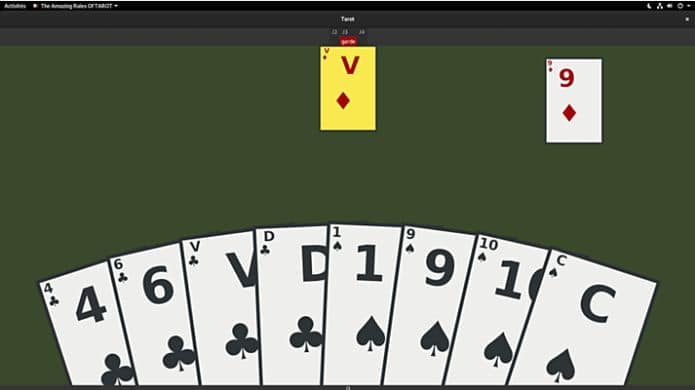
Mas diferente do jogo real, este aplicativo permite que você jogue contra a IA. Então, divirta-se enfrentando o computador.
Neste jogo, cada cartão é representado como um número. Os valores variam de 0 inclusive a 78 exclusivos.
Como instalar o jogo de cartas Tarot no Linux via Flatpak
Para instalar o jogo de cartas Tarot via Flatpak você precisa ter o suporte a essa tecnologia instalado em seu sistema. Se não tiver, use o tutorial abaixo para instalar:
Como instalar o suporte a Flatpak no Linux
Depois, você pode instalar o jogo de cartas Tarot via Flatpak, fazendo o seguinte:
Passo 1. Abra um terminal;
Passo 2. Use o comando abaixo para instalar o programa via Flatpak. Tenha paciência, pois muitas vezes pode demorar vários minutos para que o Flatpak faça o download de tudo o que precisa;
flatpak install --user https://flathub.org/repo/appstream/eu.planete_kraus.Tarot.flatpakrefPasso 3. Para atualizar o programa, quando uma nova versão estiver disponível, execute o comando:
flatpak --user update eu.planete_kraus.TarotPronto! Agora, quando quiser iniciar o programa, digite flatpak run eu.planete_kraus.Tarot em um terminal.
Você também pode tentar iniciar o programa no menu Aplicativos/Dash/Atividades ou qualquer outro lançador de aplicativos da sua distro, ou digite tarot ou em um terminal, seguido da tecla TAB.
Como desinstalar o jogo de cartas Tarot no Linux via Flatpak
Para desinstalar o jogo de cartas Tarot via Flatpak, fazendo o seguinte:
Passo 1. Abra um terminal;
Passo 2. Desinstale o programa, usando o seguinte comando no terminal:
flatpak --user uninstall eu.planete_kraus.TarotOu
flatpak uninstall eu.planete_kraus.Tarot- Como instalar o media player Movian no Linux via Snap
- Como instalar o poderoso servidor de mídia Red5 no Linux
- Como instalar o decodificador de AV1 dav1d no Linux via Snap
- Como instalar o reprodutor VLC no Linux via AppImage